Штучний інтелект (ШІ) та інноваційні програмні інструменти грають ключову роль у обробці зображень. Зокрема Adobe Photoshop надає можливості для креативної обробки зображень, яка підтримується використанням ШІ. У цьому посібнику ти дізнаєшся, як відрізняється контентне заповнення від генеративного заповнення та як ефективно використовувати обидва інструменти для видалення об'єктів зі зображень та перетворення їх у мистецтво.
Головні висновки
Ці кроки допоможуть тобі у користуванні інструментами для заповнення в Photoshop:
- Контентне заповнення: Це традиційний інструмент для видалення об'єктів, який використовує ШІ для обчислення тла та його безшовного заповнення.
- Генеративне заповнення: Більш розширений інструмент, який дає більше можливостей для творчості і дозволяє тобі генерувати новий зміст за допомогою ШІ.
- Інструмент видалення: Новий, простий у використанні інструмент, що значно спрощує процес видалення об'єктів.
- Панель інструментів: Нова панель інструментів надає корисні функції та полегшення для обробки зображень.
- Видалення тла: За допомогою одного кліку можна видалити або змінити тло зображення.
Пошагова інструкція
1. Знайомство з інструментами
Для розуміння спеціальних функцій та можливостей контентного та генеративного заповнення в Photoshop важливо збагнути з інтерфейсом користувача. Інструменти знаходяться у панелі інструментів ліворуч під час відкриття Photoshop. Ось перші кроки, щоб переглянути ці інструменти та зрозуміти їх.
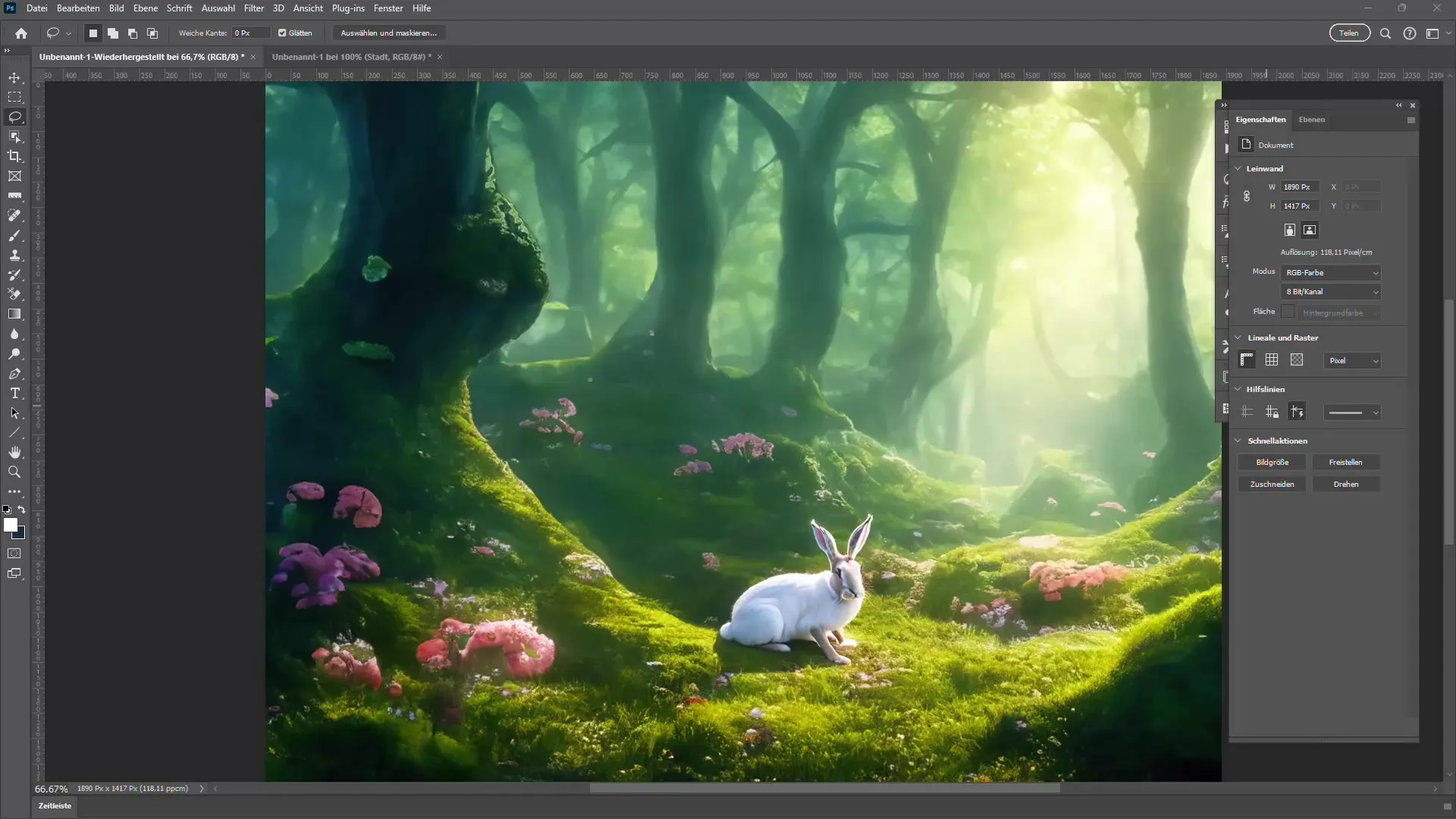
2. Робота з контентним заповненням
Контентне заповнення було стандартним інструментом для видалення об'єктів протягом багатьох років. Спочатку створюється простий вибір навколо об'єкта, який потрібно видалити, після чого активується функція "контентне заповнення", щоб замінити об'єкт за допомогою ШІ. Ти можеш побачити, як я тут вибираю кролика та використовую заповнення.
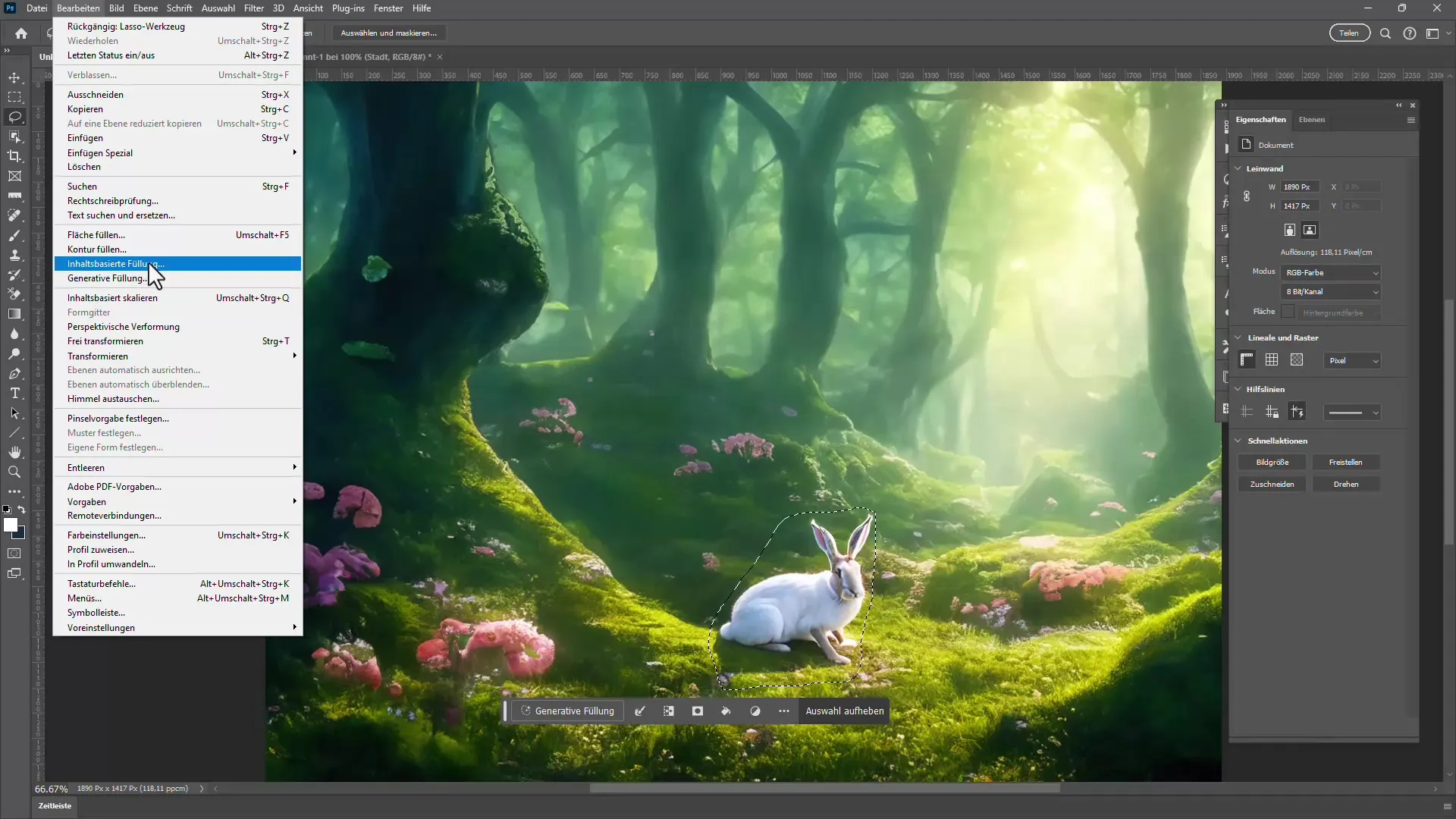
3. Переваги генеративного заповнення
У порівнянні з контентним заповненням генеративне заповнення відкриває нові можливості для творчості. Тут, обираючи об'єкт, можна згенерувати нові елементи, а не просто використовувати наявний матеріал зображення. Це означає, що з генеративним заповненням можна просто сказати: "Додай щось нове", щоб знайти та здійснити свою творчу візію.
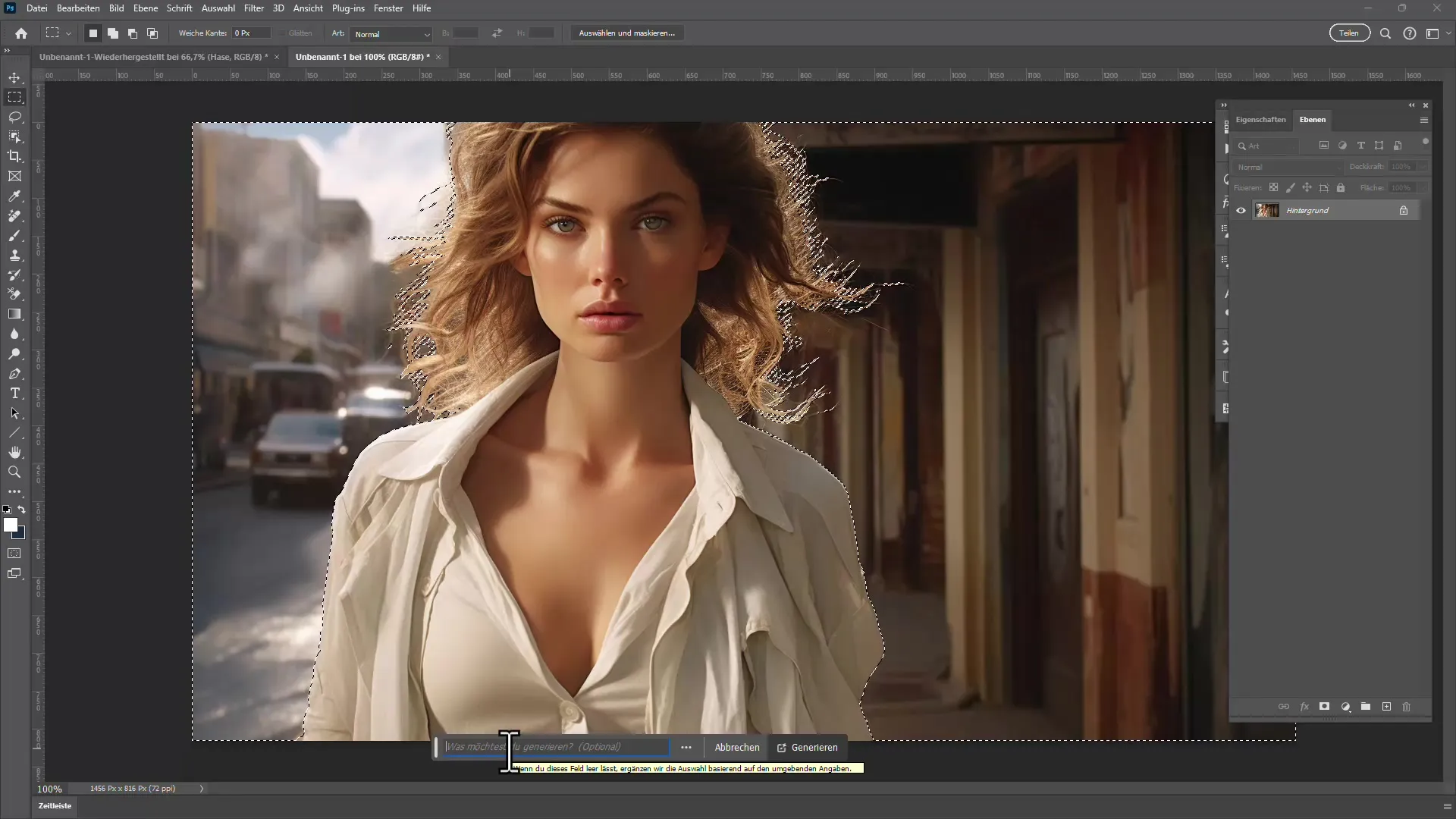
4. Використання нового інструменту видалення
Інструмент видалення є однією з найновіших функцій в Photoshop, яка дозволяє видаляти об'єкти всього за декілька секунд. Просто обираєш область навколо об'єкта та малюєш по ньому; всередині п'яти секунд об'єкт вже видалено! Цей інструмент ідеально підходить для початківців і займається багатьма підготовчими роботами, які були раніше необхідні.
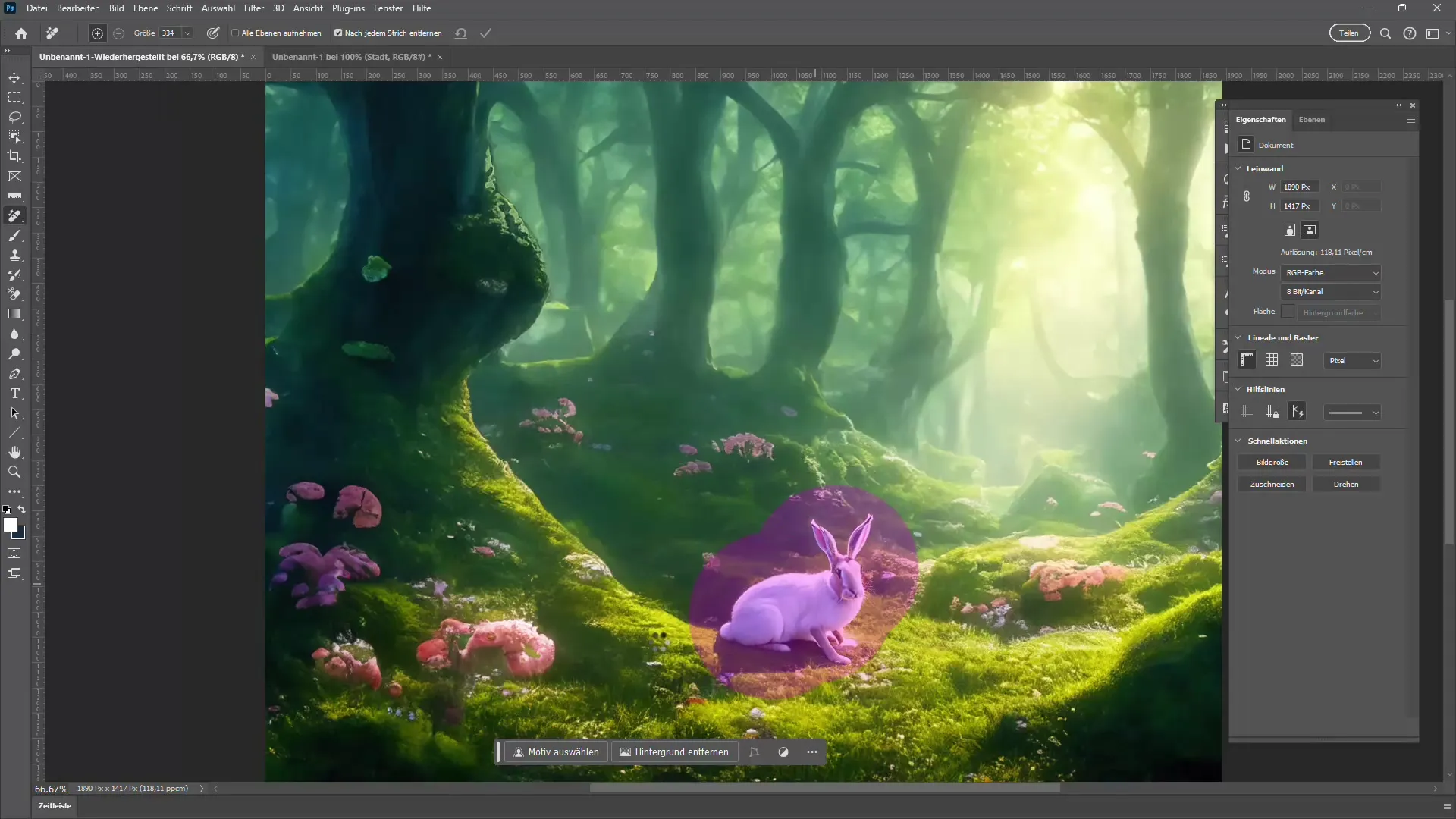
5. Вибір та коригування мотивів
Після того, як ти видалив об'єкт, можливо, захочеш налаштувати вибір мотиву. Photoshop надає простий спосіб вибирати об'єкт безпосередньо та вносити корекції, наприклад, зміни кольорів або тіней. Це особливо корисно, якщо ти хочеш переконатися, що все виглядає гармонійно.
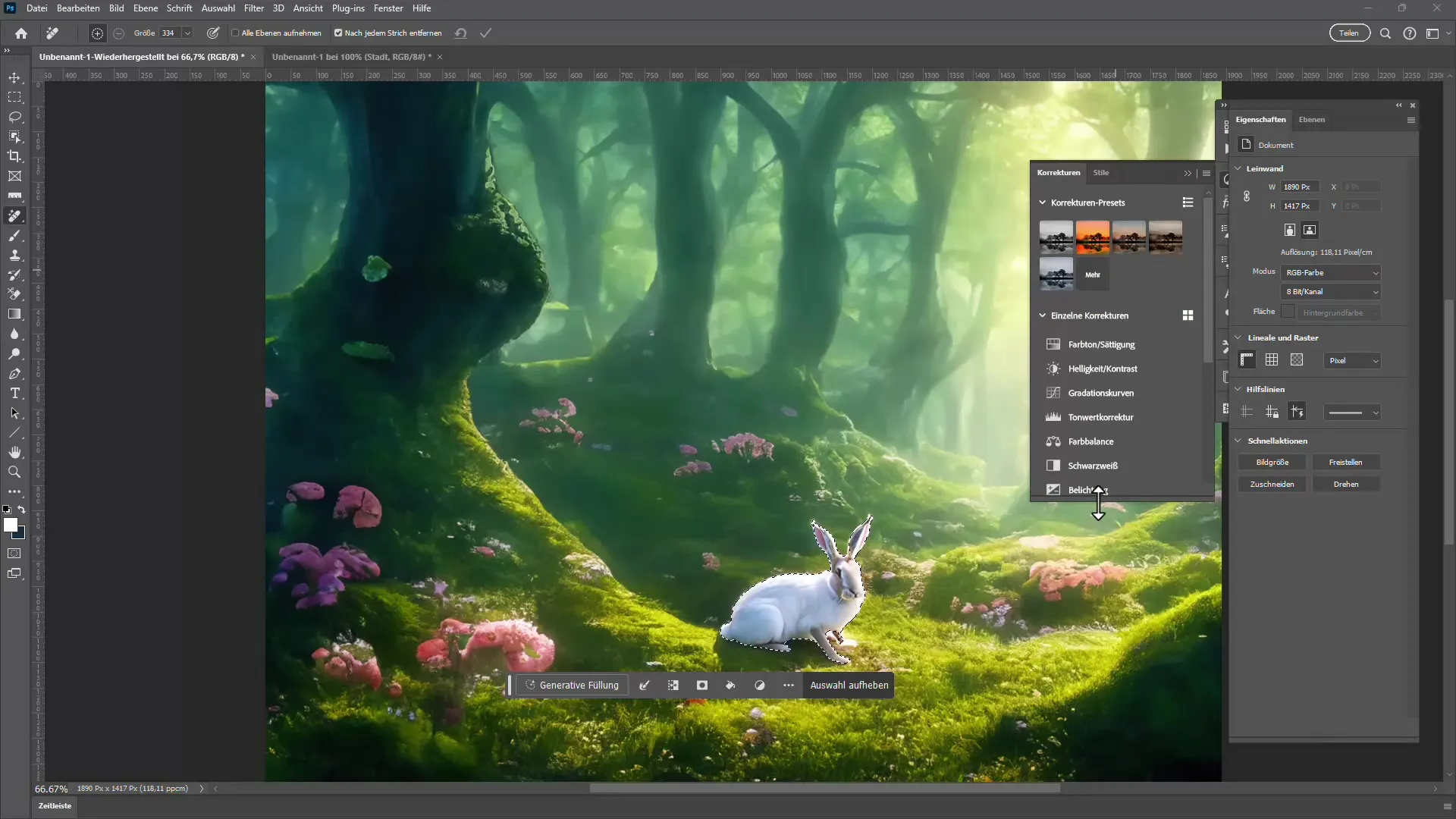
6. Видалення тла
Однією з особливо потужних функцій генеративного заповнення є можливість автоматичного видалення тла. Ще одним кліком ти можеш наказати ШІ не тільки видалити тло, але й вставити нову маску для свого зображення. Наприклад, тло стане невидимим всередині кількох секунд.
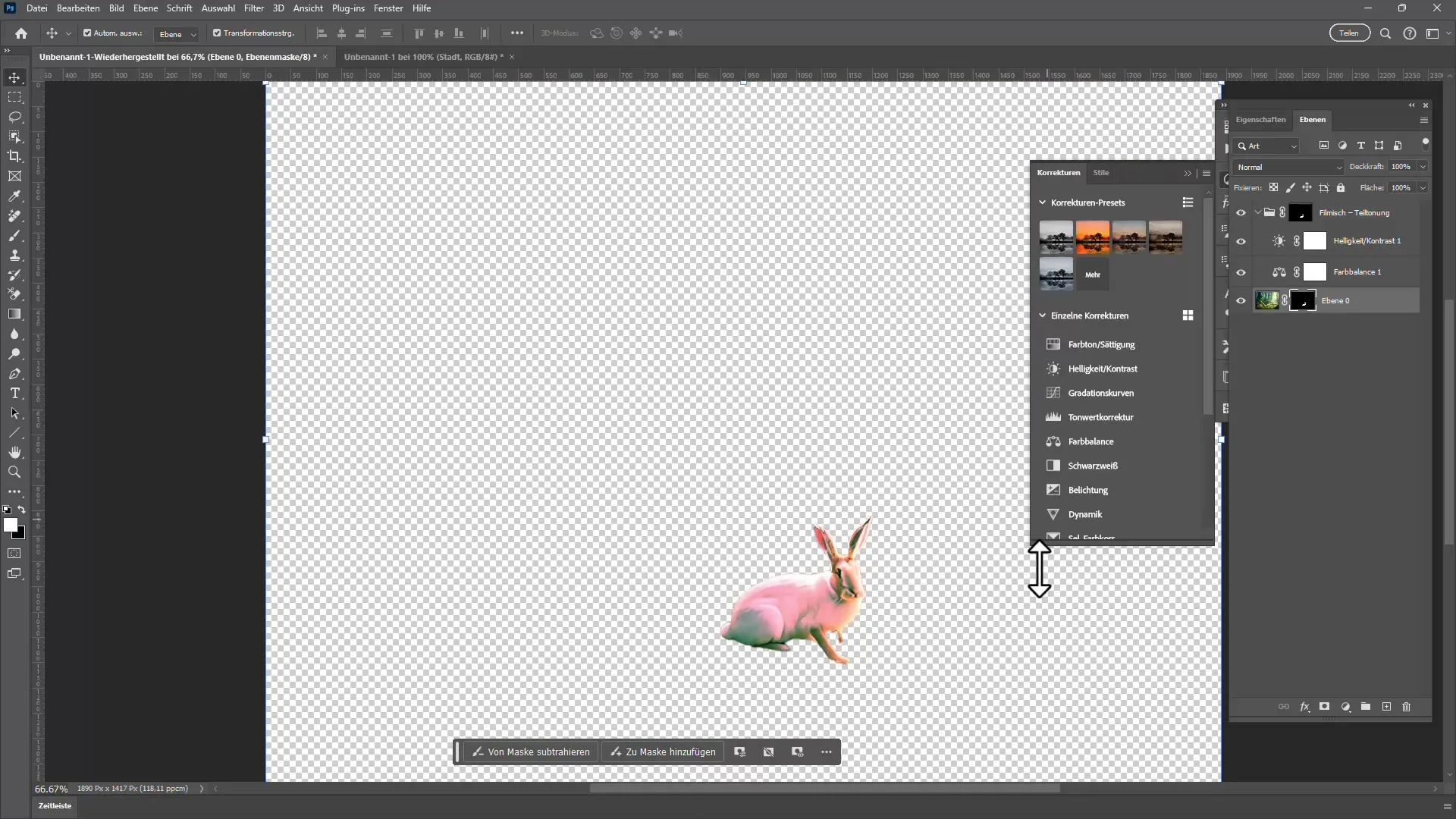
7. Нове тло
Одна з найцікавіших можливостей генеративного заповнення - це можливість додавання нового тла. Ти можеш, наприклад, знайти зображення для використання як нове тло та просто помістити його за мотив, щоб отримати повноцінне творче зображення. Ти будеш здивований, наскільки гладко працює цей процес.
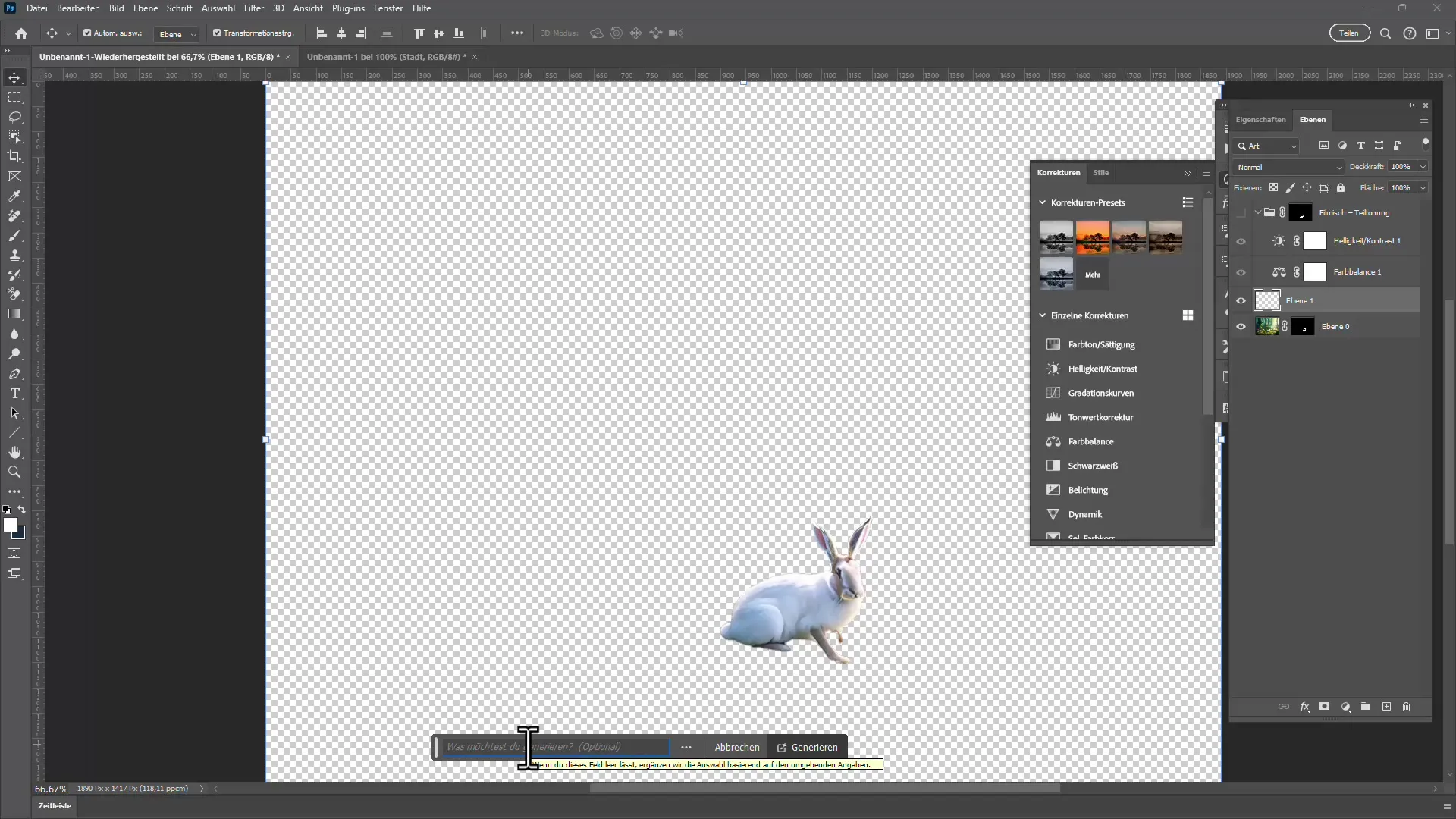
8. Дослідження творчих можливостей
За допомогою генеративного заповнення та інструменту для видалення ви можете надати вашим зображенням абсолютно новий вимір. Експериментуйте з додаванням різних тлі або стилів та відкрийте для себе, що можливо. Також ви можете випробовувати різні зміни, щоб досягти бажаного ефекту.
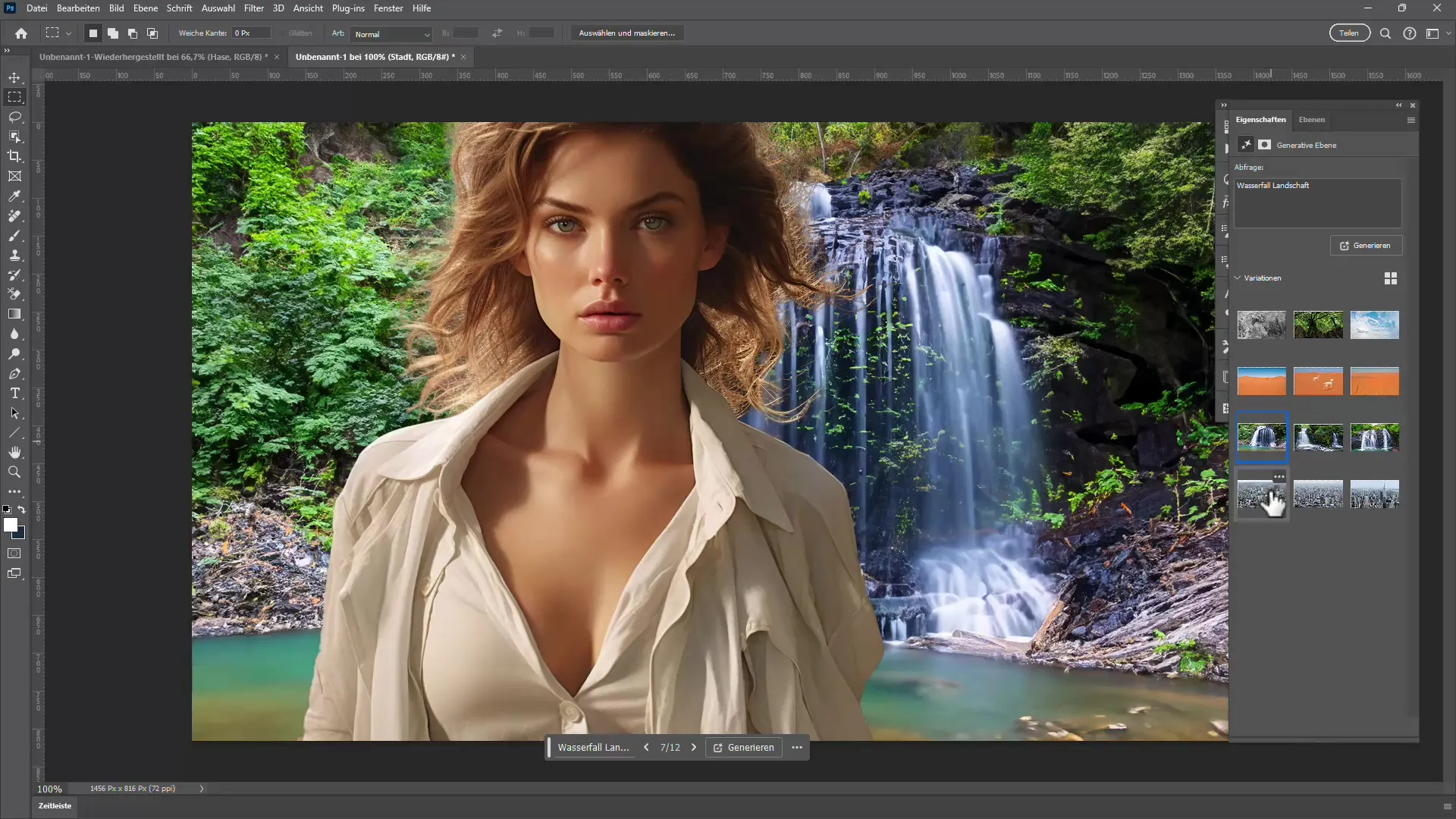
9. Використання панелі інструментів допомоги
Панель інструментів допомоги, яка доступна вам під час процесу редагування, є цінним помічником. Вона показує вам багато функцій, які допоможуть вам у виборі та редагуванні зображень. Розглядайте це як важливий інструмент для швидкого та ефективного навігування під час редагування.

10. Усвідомлення цього нового підходу
Ви отримали всебічний огляд інструментів з вмістовим та генеративним заповненням в Photoshop. Рекомендується випробувати різні техніки та розпочати проект, де ви можете використовувати як вмістове, так і інструмент видалення, щоб отримати почуття взаємодії цих інструментів.
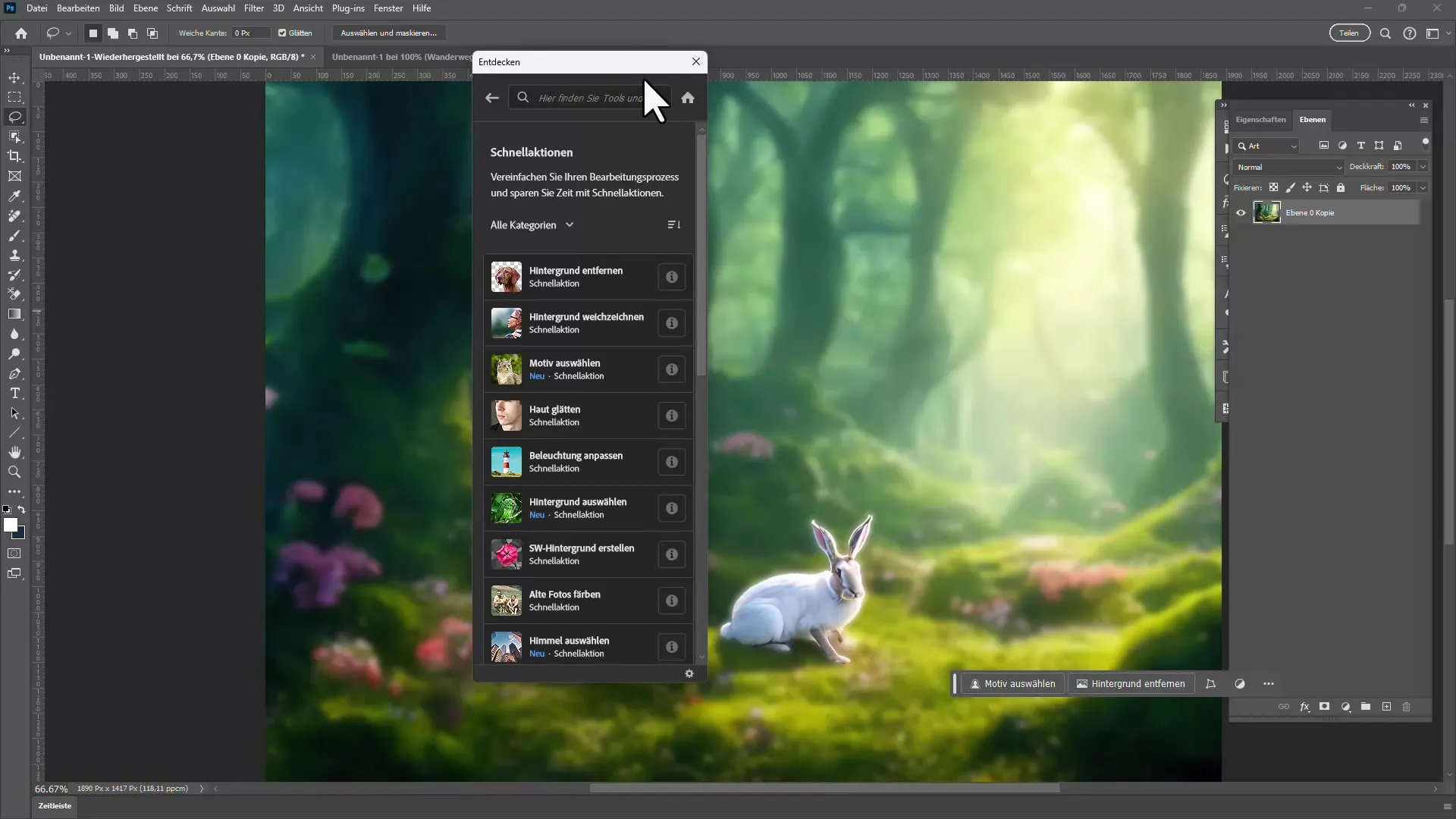
Підсумок
У цьому посібнику ви дізналися про різницю між вмістовим та генеративним заповненням, а також дослідили використання нового інструменту видалення. Застосовуючи ці інструменти на практиці, ви зможете не лише більш ефективно видаляти об'єкти, але й додавати реалістичні тлі та творчо перетворювати їх. Використовуйте панель інструментів допомоги для оптимізації процесу та не бійтеся випробовувати нові техніки.
Часті запитання
Яка головна відмінність між вмістовим та генеративним заповненням?Вмістове заповнення видаляє об'єкти, використовуючи обчислені дані про фон, тоді як генеративне заповнення використовує ШІ для створення нового вмісту.
Як можна видалити фон на зображенні?Використовуйте інструмент видалення, просто виберіть фон за допомогою миші та дозвольте ШІ в програмному забезпеченні взяти на себе роботу за вас.
Чи просте використання цих функцій?Так, Photoshop має зручний інтерфейс, щоб ви змогли швидко вивчити та використовувати різноманітні функції інструментів, навіть будучи початківцем.
Як отримати більш творчі результати?Експериментуйте з генеративним заповненням, випробовуючи різні тла та стилі, щоб побачити, які ефекти найкраще підійдуть для вашого зображення.
Яка роль відводиться панелі інструментів допомоги?Панель інструментів допомоги забезпечує швидкий доступ до важливих функцій та допомагає вам працювати більш ефективно та продуктивно під час обробки зображень.


